Netflix Utmaningar och Felkod NSES-404
Netflix har nyligen upplevt en minskning av antalet prenumeranter, särskilt under de två senaste kvartalen. Trots detta är det viktigt att komma ihåg att de fortfarande är den ledande plattformen när det gäller både innehållsbibliotek och det totala antalet användare, med över 220 miljoner prenumeranter. Inom en snar framtid planerar de att introducera en mer ekonomisk prenumerationsmodell, som kommer att inkludera reklam, i samarbete med Microsoft. Netflix resa har varit anmärkningsvärd; i slutet av 2000-talet överträffade de Blockbuster, som en gång var ett mycket lönsamt företag för videouthyrning. Blockbusters misslyckande att anpassa sig till den moderna tiden ledde till att deras verksamhet stängdes ner. Nu möter Netflix en verklighetskoll och arbetar aktivt med att åtgärda problem för att undvika ytterligare nedgång. I linje med dessa utmaningar kommer denna artikel att fokusera på ett specifikt problem: Netflix-felkoden NSES-404. Om du också stött på detta fel, har du kommit rätt. Vi kommer att ge dig en detaljerad guide för att lösa Netflix-fel 404.
Lösning av Netflix-felkoden NSES-404 i Windows 10
När felkoden NSES-404 dyker upp på din skärm, indikerar det att det material du försöker streama inte är tillgängligt i din geografiska region. Denna felkod kan uppstå oavsett om det gäller filmer, serier, realityprogram, dokumentärer eller stand-up-föreställningar.
Orsaker till Netflix-felkod NSES-404
Netflix skapar eget material men förvärvar också innehåll från andra produktionsbolag.
- Tillgängligheten av innehåll regleras av avtal med producenterna. Dessa avtal specificerar om Netflix har globala rättigheter eller rättigheter begränsade till specifika regioner.
- De flesta streamingtjänster anpassar även sitt innehåll utifrån användarnas geografiska position.
- Ytterligare orsaker kan vara bristande nätverksanslutning, serverproblem, störande webbläsartillägg eller problem med VPN-tjänster.
Låt oss nu gå igenom olika metoder som du kan använda för att lösa problemet med Netflix-felkoden NSES-404.
Metod 1: Omstart av Wi-Fi-routern
Idag är allt mer uppkopplat än någonsin, inklusive din internetanslutning. Det är därför klokt att starta med att undersöka den potentiella orsaken till problemet, istället för att gissa eller prova andra lösningar. Din router eller modem kan vara orsaken till Netflix-fel 404 på grund av en felaktig IP-adress eller andra anslutningsproblem. Innan du går vidare med andra steg, starta om din router och kontrollera din internetanslutning.
1. Stäng av din Wi-Fi-router och ta ur kontakten i tre minuter.

2. Vänta några sekunder, koppla sedan in strömsladden och sätt på routern igen.
Kontrollera om internet fungerar och om Netflix-fel 404 har försvunnit.
Metod 2: Kontrollera Netflix-servrarna
Netflix är tillgängligt i över 190 länder och används av över 220 miljoner personer. Trots modern molnteknik kan tjänsten stundtals drabbas av avbrott på grund av tekniska problem eller mänskliga misstag. Netflix-felkoden 404 kan uppstå om deras servrar är otillgängliga. För att avgöra om felet är internt eller beror på att Netflix-tjänsten är nere, följ dessa steg:
1. Besök webbplatsen DownDetector.
2. Sök efter Netflix.
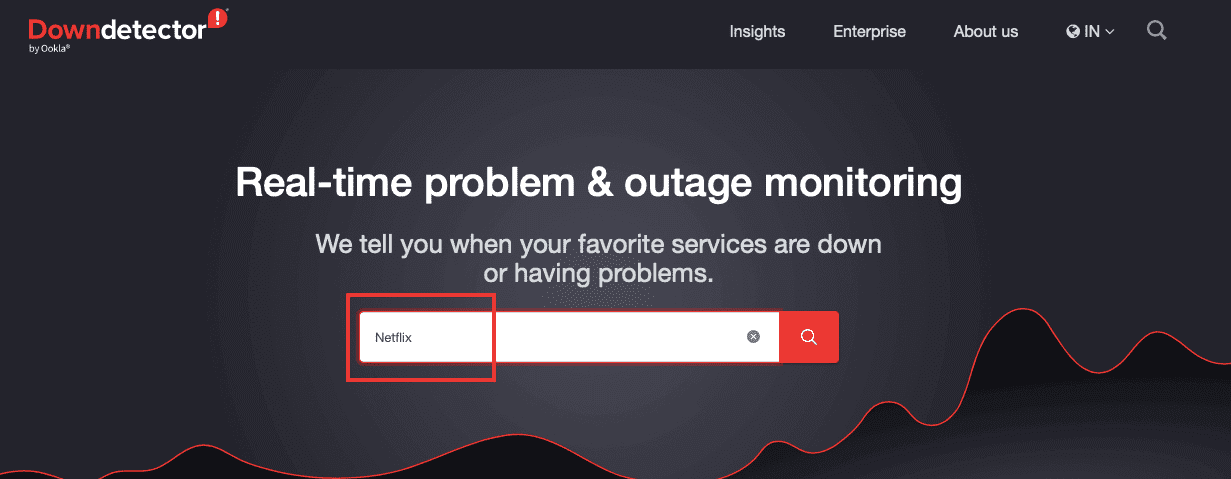
3. Granska de senaste användarklagomålen och rapportdiagrammet.

Metod 3: Använd en VPN-tjänst
Som tidigare nämnts kan visst innehåll vara otillgängligt i vissa länder eller regioner på grund av begränsade streamingrättigheter, licensavtal eller statliga restriktioner. Netflix-fel 404 kan lösas genom att använda en VPN-tjänst (Virtual Private Network). Om du vill lära dig mer om vad en VPN är och hur den fungerar kan du söka information online. Om du behöver en guide för att installera en VPN på Windows 10, finns det många resurser online.
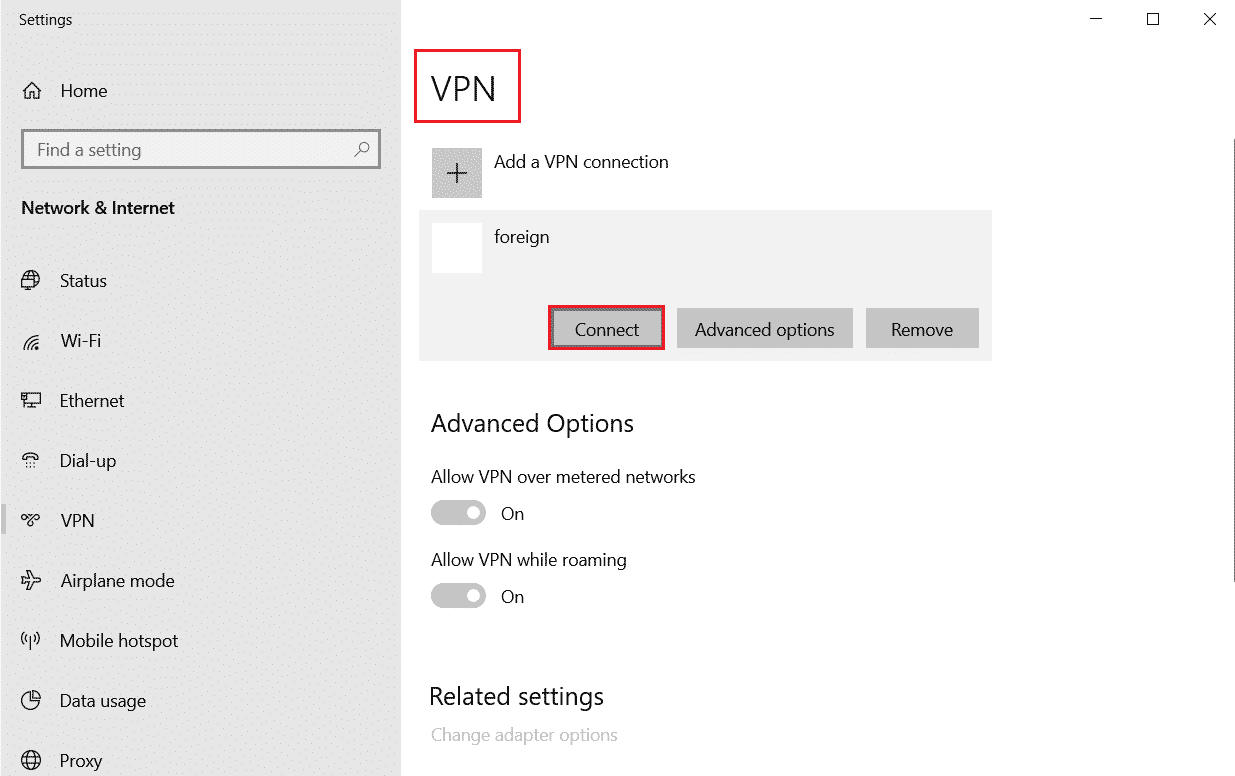
Metod 4: Ändra VPN-server
Om du redan använder en VPN-tjänst kan du prova att byta server. Innehållet kanske inte är tillgängligt i den region du har valt. Ändra server och kontrollera om innehållet nu är tillgängligt. Följ stegen nedan:
Obs: Metoden nedan testades med appen Proton VPN. Andra VPN-tjänster kan ha andra steg och ett annat gränssnitt.
1. Starta VPN-appen (t.ex. NordVPN).
2. Välj ett land eller en plats och klicka på Anslut.
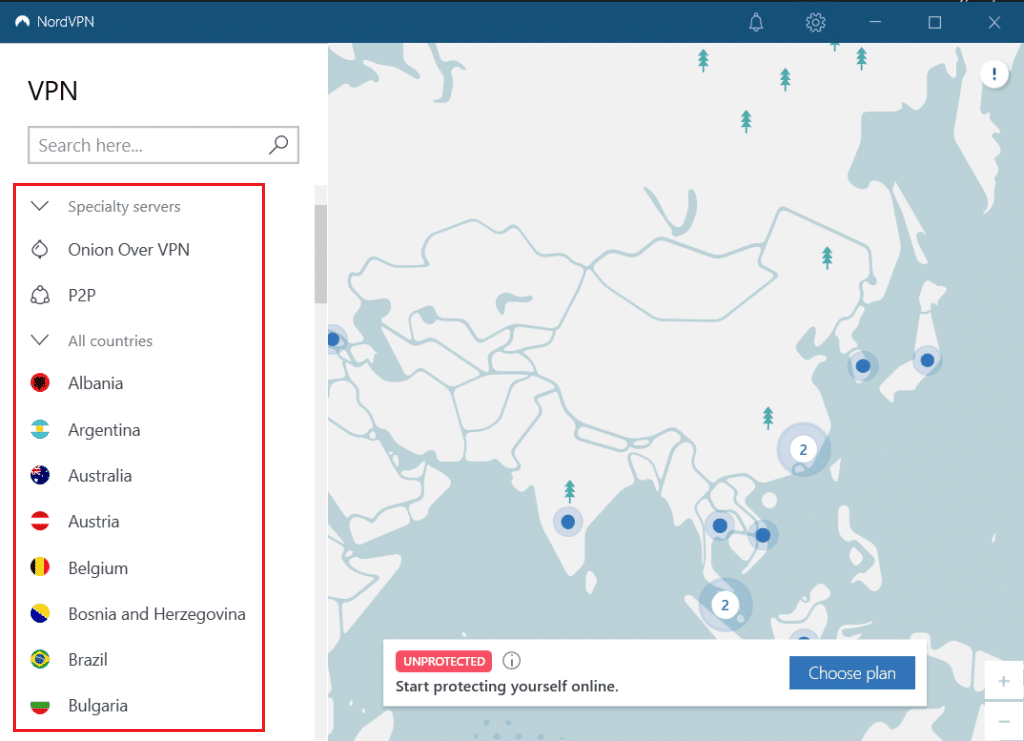
Metod 5: Inaktivera webbläsartillägg (vid behov)
Oavsett hur användbara webbläsartillägg kan vara, kan de ibland orsaka problem. I det här fallet kan de vara orsaken till att felkoden NSES-404 uppstår. Det är viktigt att noggrant läsa igenom sekretessvillkoren och policyerna för alla tillägg innan du installerar dem, då många kan övervaka din webbaktivitet. Följ stegen nedan för att inaktivera eller ta bort tillägg:
Obs: Denna metod är gjord med webbläsaren Microsoft Edge i Windows 10. Stegen kan skilja sig något i andra webbläsare.
1. Logga ut från ditt Netflix-konto.
2. Öppna webbläsaren och klicka på menyn med tre punkter.
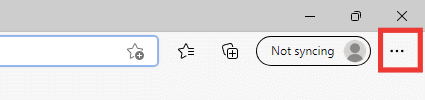
3. Välj Tillägg.
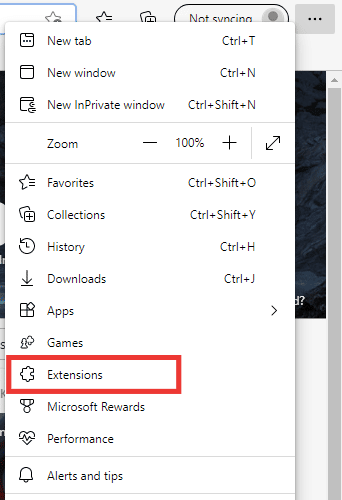
4. Välj Hantera tillägg.
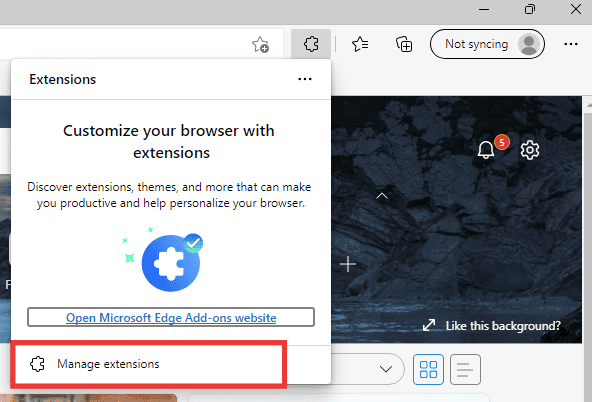
5. Stäng av eller ta bort tillägg som du misstänker (t.ex. Sticky Notes 3).
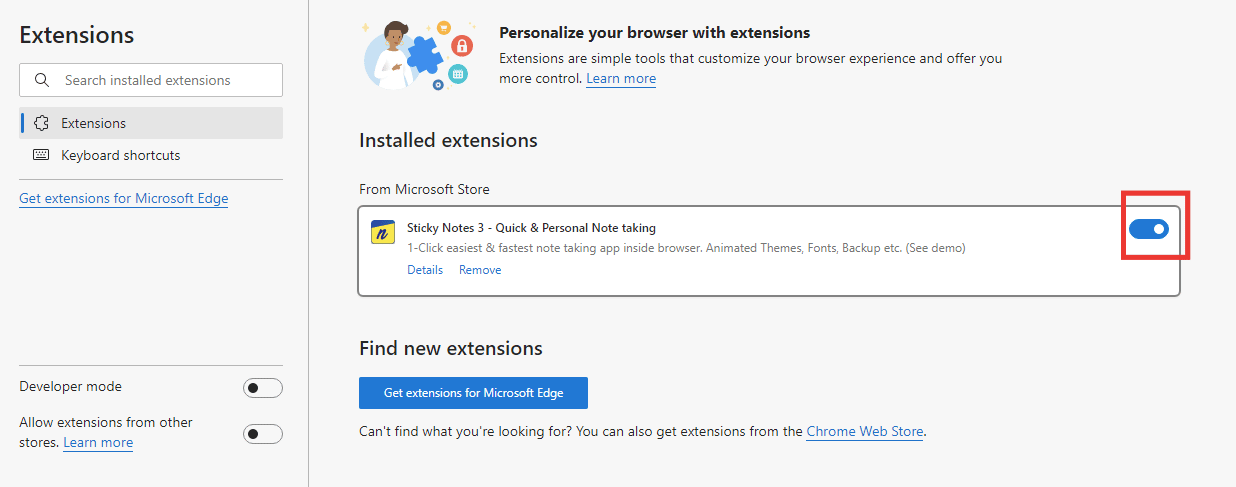
6. Starta om webbläsaren och logga in på Netflix.
Metod 6: Prova Netflix på en annan enhet
Det är möjligt att felet ligger specifikt i enheten som du använder. Försök att öppna Netflix i en annan webbläsare eller på en annan enhet, som till exempel en bärbar dator, TV eller annan enhet som stöder Netflix.
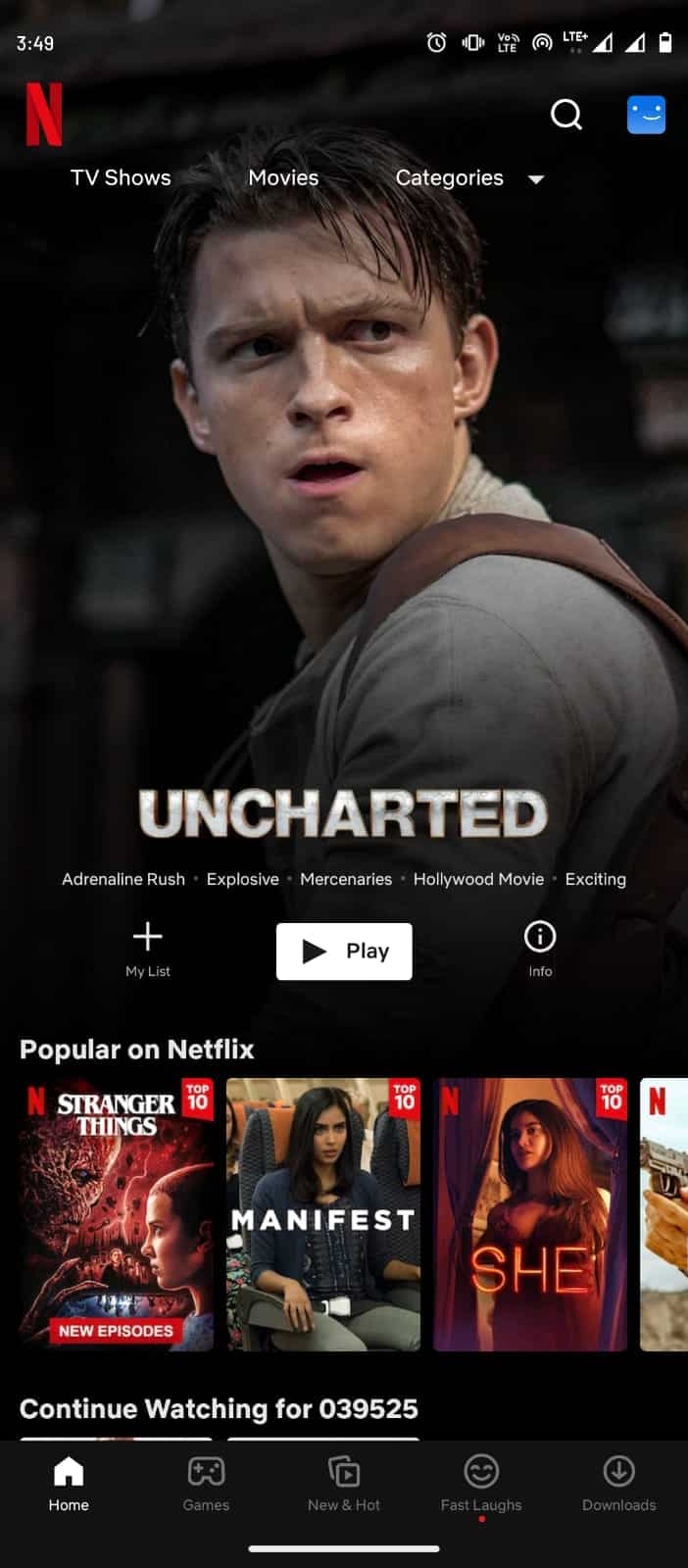
Metod 7: Kontakta Netflix support
Om du vet att filmen eller programmet är tillgängligt i ditt land men du fortfarande ser Netflix-felkoden NSES-404, bör du kontakta Netflix supportteam.
1. Besök Netflix hjälpcenter.
2. Välj alternativet Ring oss eller Starta livechatt.
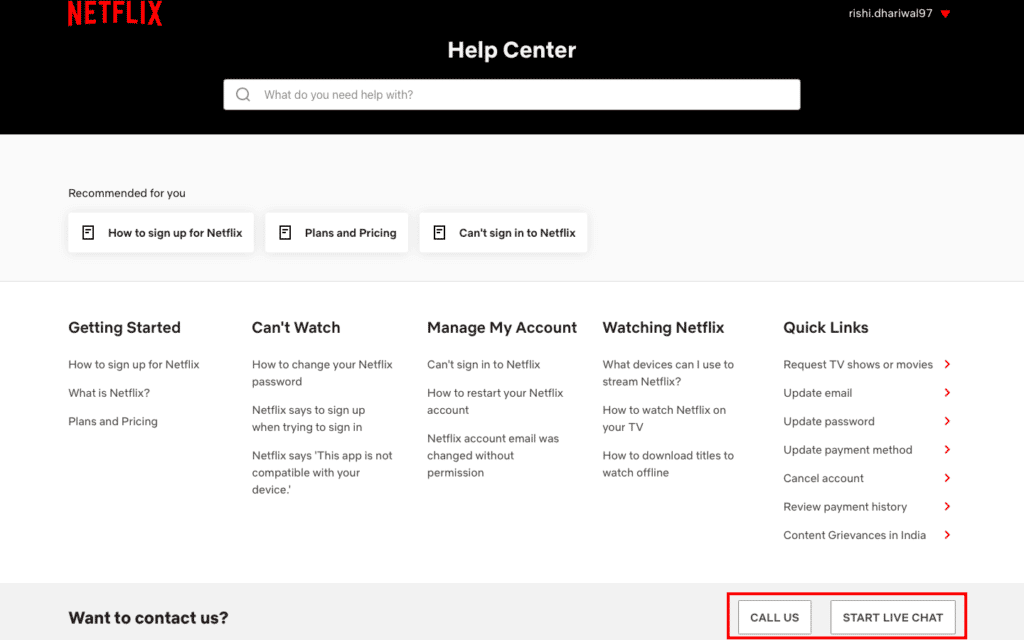
3. Förklara att du har felkoden och be dem om en lösning.
***
Vi hoppas att denna guide hjälpte dig att förstå vad NSES 404 är och att du lyckades åtgärda problemet med Netflix felkod NSES-404. Berätta gärna vilken metod som fungerade bäst för dig. Om du har några frågor eller tips, skriv dem gärna i kommentarsfältet nedan.